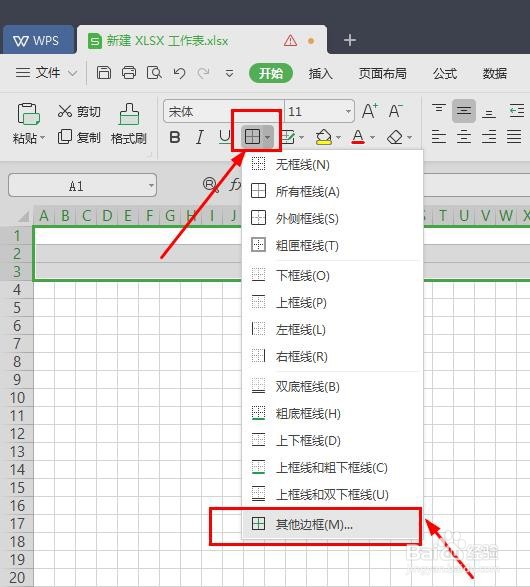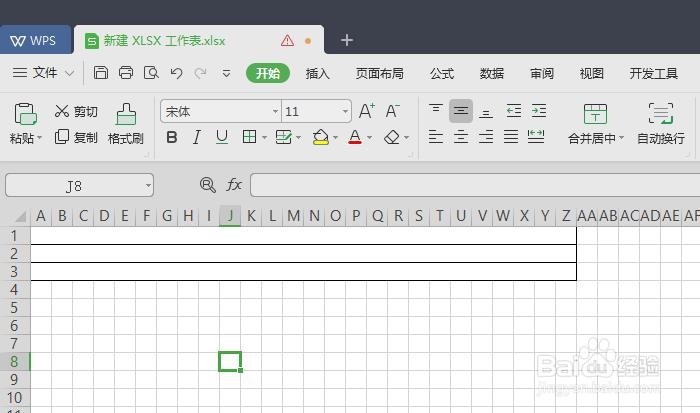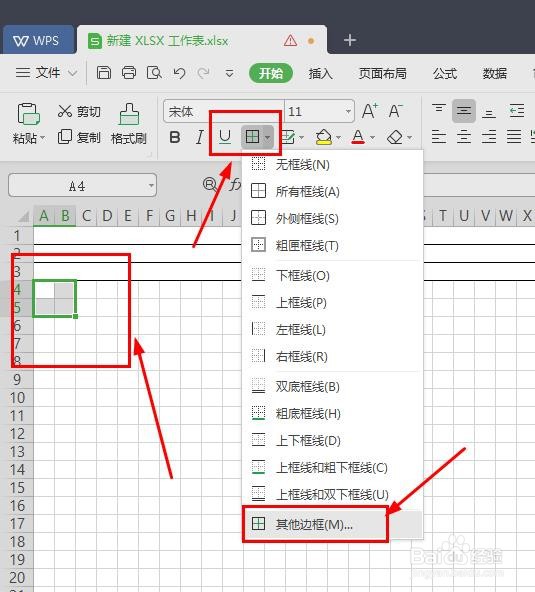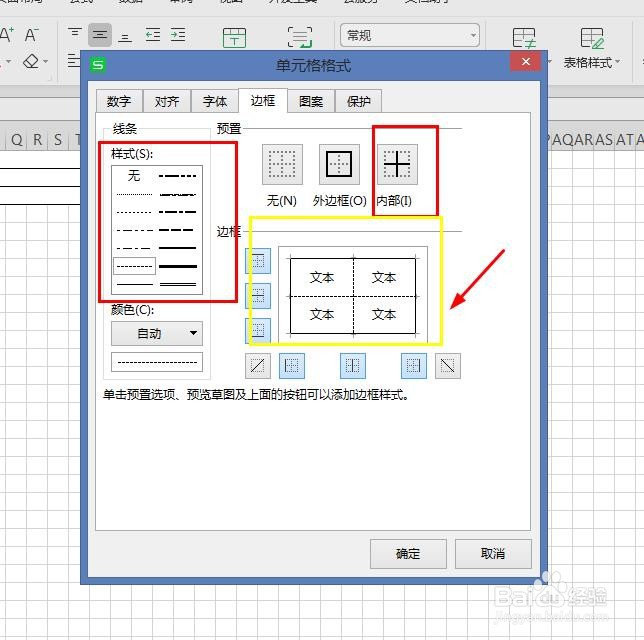1、 首先,我们新建并打开一个excel表格,这时点击左边方块全选釉涑杵抑表格,之后找到并点击“行和列”,找到“列宽”,如图所示。
2、 再点击“列宽”之后,会出现一个窗口,在窗口输入数字2,然后点击“确定”即可,如图所示。
3、 完成上述操作之后,选择三行单元格,然后找到并点击“合并居中”,选择并点击下拉菜单中的“按行合并”即可,如图所示。
4、 同样是这三行,找到并工具栏中的四方框,在下拉菜单中找到并点击“其他边框”即可,如图所示。
5、 在弹出的对话框中,选择实线,颜色,点击“外边框”与“内部”,在黄色框部分预览效果,完成后点击“确定”即可,如图所示。
6、 完成上述操作之后,我们选择其下方四个单元格,同样点击上方工具栏四方框,选择并点击“其他边框”即可,如图所示。
7、 其次,我们对选择的单元格进行设置,第一,选择实线,然后点击“外边框”;第二,选择虚线,然后点击“内部”,在黄色框中预览效果即可,操作完毕后,点击“确定”即可,如图所示。
8、 最后,我们选中刚才设置好的四个单元格,鼠标移动到右下角,当鼠标变成十字后,向后拖动填充,使得田字格跟上面的三行对齐即可,如图所示。 之后,我们再次选中上方已完成的五行疟觥窖捎单元格,同样的方法,鼠标向下拖动填充,这样我们运用WPS excel制作拼音田字格就操作成功了,如图所示。